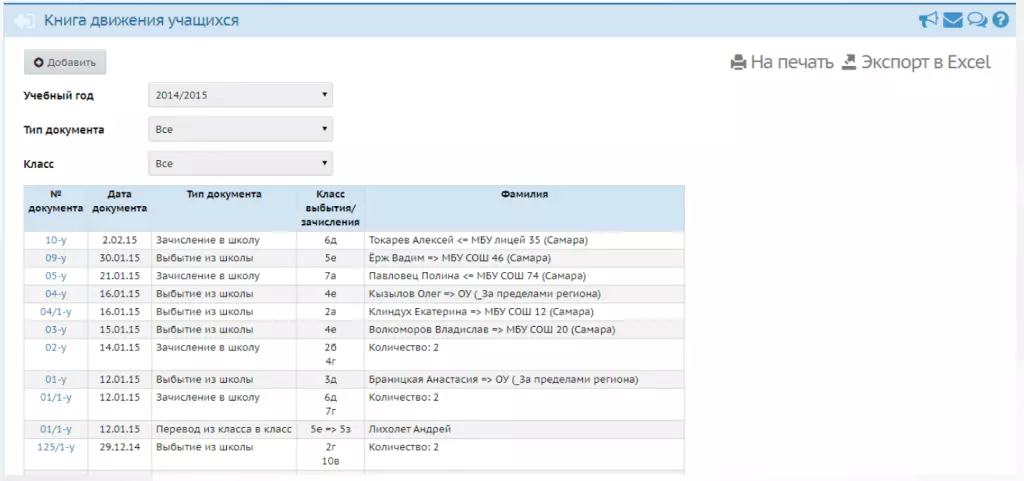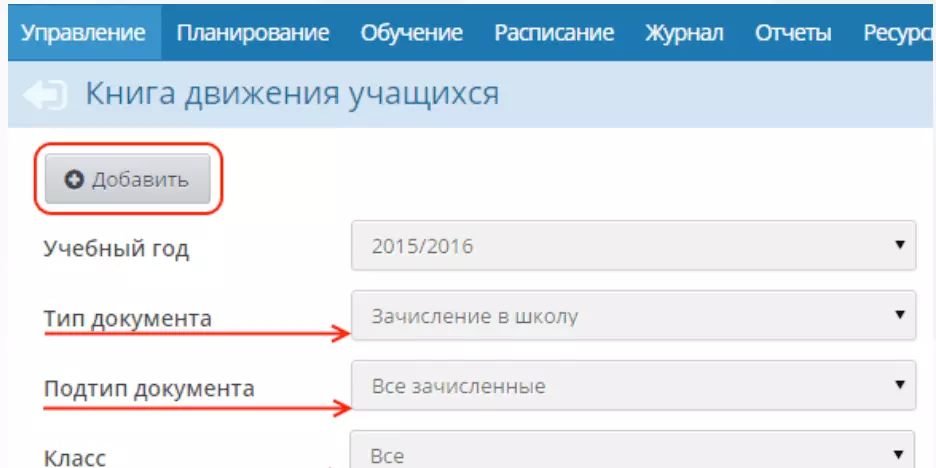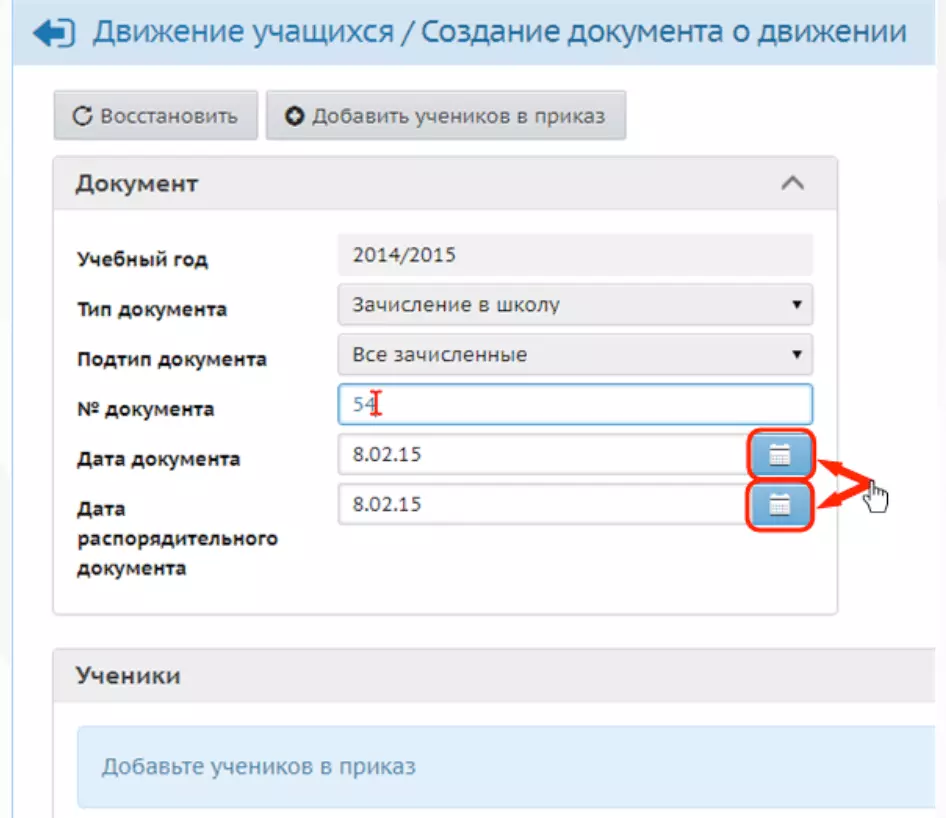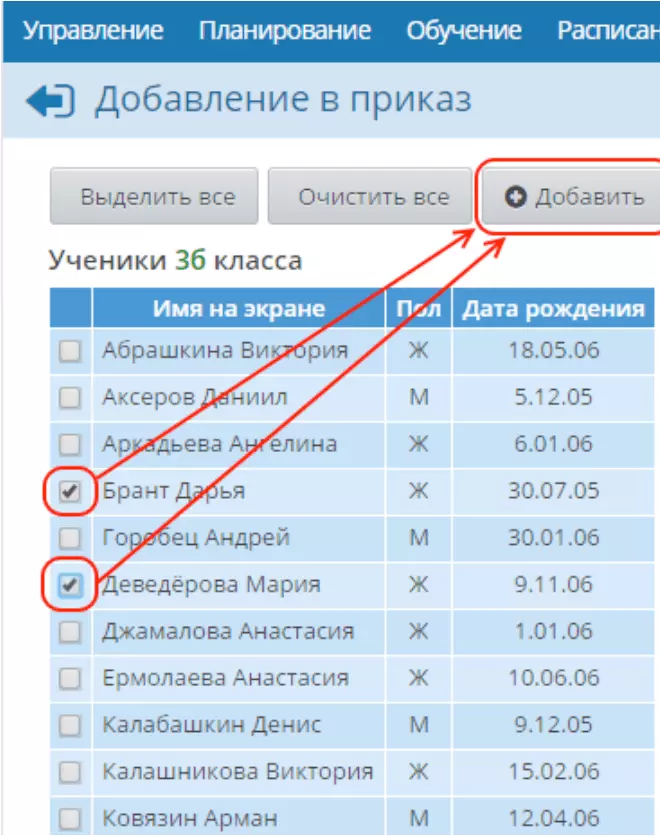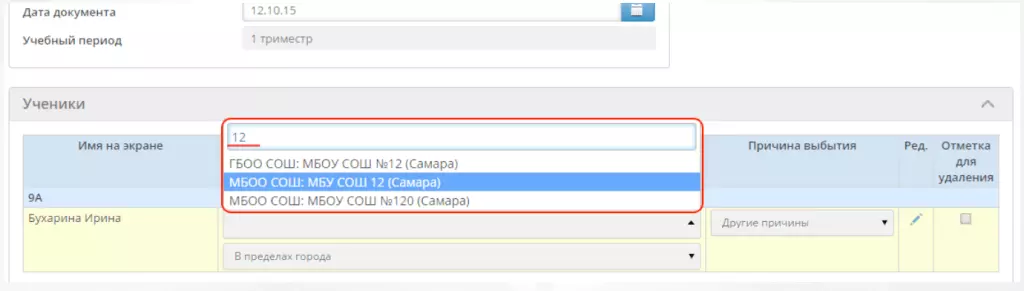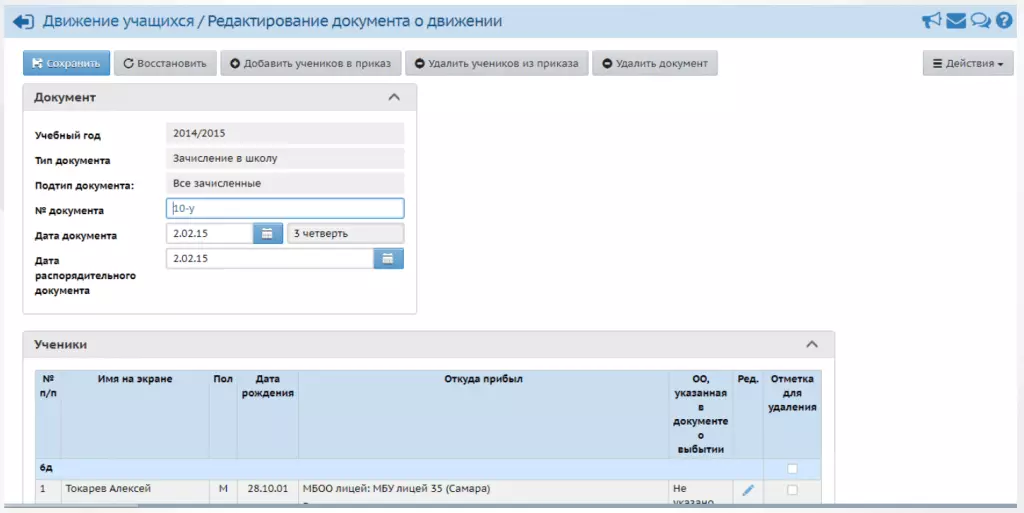Перед распределением убедитесь, что в вашей ОО сформирован будущий год и добавлены все классы.
После того, как в АИС ЕУ в заявлении ребенка был установлен статус «Направлен», запись о данном ребенке уже попадает в пул доступных для зачисления в АИС СГО. Если Вы не обнаружили ребенка в пуле «Распределение» (раздел «Управление» — «Движение учащихся» — «Выпускники выбывшие распределенные») в АИС СГО, то в заявлении ребенка в АИС ЕУ необходимо нажать кнопку «Отправить в пул СГО», и подождать примерно пол часа.
Затем, необходимо создать приказ о зачисление данных детей. Для этого перейдите в экран раздел «Управление» — «Движение учащихся» — «Книга движения учащихся». В графе «Тип документа» выберите «Зачисление в школу», в графе «Подтип» выберите пункт «Все зачисленные» и нажмите кнопку «Добавить». В окне создания приказы укажите номер и дату документа. Далее нажмите кнопку «Добавить учеников в приказ».
В открывшемся диалоговом окне выберите пункт «Выпускники, выбывшие, распределенные из очереди» и выберите класс зачисления. Нажмите кнопку «Добавить».
В экране, который откроется далее, выберите категорию «Распределение» и с помощью установки отметки около ФИО нужных детей, укажите тех, кто будет зачислен именно в выбранный ранее класс. После выбора всех необходимых записей нажмите кнопку «Добавить».
Таким образом, добавьте первоклассников во все нужные классы.
Для ДОО процедура зачисления вновь прибывших воспитанников, распределенных из Электронной очереди в СГО идентичная.
Перед распределением убедитесь, что в вашей ОО сформирован будущий год и добавлены все классы.
После того, как в АИС ЕУ в заявлении ребенка был установлен статус «Направлен», запись о данном ребенке уже попадает в пул доступных для зачисления в АИС СГО. Если Вы не обнаружили ребенка в пуле «Распределение» (раздел «Управление» — «Движение учащихся» — «Выпускники выбывшие распределенные») в АИС СГО, то в заявлении ребенка в АИС ЕУ необходимо нажать кнопку «Отправить в пул СГО», и подождать примерно пол часа.
Затем, необходимо создать приказ о зачисление данных детей. Для этого перейдите в экран раздел «Управление» — «Движение учащихся» — «Книга движения учащихся». В графе «Тип документа» выберите «Зачисление в школу», в графе «Подтип» выберите пункт «Все зачисленные» и нажмите кнопку «Добавить». В окне создания приказы укажите номер и дату документа. Далее нажмите кнопку «Добавить учеников в приказ».
В открывшемся диалоговом окне выберите пункт «Выпускники, выбывшие, распределенные из очереди» и выберите класс зачисления. Нажмите кнопку «Добавить».
В экране, который откроется далее, выберите категорию «Распределение» и с помощью установки отметки около ФИО нужных детей, укажите тех, кто будет зачислен именно в выбранный ранее класс. После выбора всех необходимых записей нажмите кнопку «Добавить».
Таким образом, добавьте первоклассников во все нужные классы.
Для ДОО процедура зачисления вновь прибывших воспитанников, распределенных из Электронной очереди в СГО идентичная.
Содержание
- Очередь просмотра
- Очередь
- Хотите сохраните это видео?
- Пожаловаться на видео?
- Понравилось?
- Не понравилось?
- Текст видео
И вот снова подходит время у учителей, когда нужно выставлять четвертные и годовые оценки, заполнять кипу бумажек, готовить классы к егэ и огэ.. не буду дальше перечислять список тех дел что мне приходилось делать когда я работал учителем и все это за ту скромную зарплату. Наслушавшись советов Димы решил уйти.. отдыхать.. а точнее работать программистом — моя вторая специальность. Ну а поскольку мне стало жалко учителей, в семье еще есть учителя, я подумал, а что я мог бы для них сделать.
Вспомнил тот ужасный Сетевой город, который нам приходилось заполнять параллельно с бумажным журналом. Я ничего ни имел против него, ну тогда бы уж бумажный отменили, а так и в обычный поставь оценки и в Сетевой Город выставь. В общем это был ужас.. Кто выставлял сам, кто детей просил, кто калымил заполняя за денюжку. И уж часто начинали забивать лишь бы с четвертными сходилось. Порой уходило 4 и больше часа на то что бы заполнить его. Приходилось выставлять день за днем, система иногда зависала иногда переставала вообще работать.
Подумав и еще раз подумав — яжепрограммист, яжебыдлокодер — решил написать приложение для заполнения этой вещи, дабы учителю не приходилось тратить часы на заполнения сетевого города. Не отвлекаться от обучения детей и от кипы тех дел которые ему еще предстоит сделать. Снять груз аврала так сказать с плеч обычного учителя.
Основной функционал это выставить оценки и упростить их выставление, сделать это быстро. Покопавшись в сетевом городе я понял что придется писать некий плагин к браузеру, дабы взаимодействовать с веб-интерфейсом Сетевого Города. Неделя другая труда и вуаля — плагин был готов!
О том как я его делал, как быдлокодил думаю рассказывать не буду, главное что он работает. Да подвисает иногда но работает. Заполняет журнал в миг и влет. Учителю достаточно просто проставить четвертные оценки, нажать кнопку «Проставить по четвертным» и нажать 2ю кнопку «Выставить оценки», и можно дальше заниматься своими делами пока плагин заполняет сетевой город. Особенно прикольно когда в четверти все отличники 
Главное что я и сам остался доволен процессом написания сего творения.
Ссылки на мое творение и инструкцию к нему в комментариях.
Засим откланиваюсь. Если есть какие-то вопросы — пишите.
PS Возможно пост напоминает некоторую рекламу приложения, но на самом деле это пост о моем творении, и о помощи учителям.
Очередь просмотра
Очередь
- Удалить все
- Отключить
Хотите сохраните это видео?
- Пожаловаться
Пожаловаться на видео?
Выполните вход, чтобы сообщить о неприемлемом контенте.
Понравилось?
Не понравилось?
Текст видео
Накануне электронные дневники, без которых невозможно представить учебу в современных школах, вдруг стали недоступны родителям. Правда, не всем. А лишь тем, кто не выполнил ряд новых условий.
Зачем родителям регистрироваться на портале Госуслуг, и как восстановить доступ в информационную систему «Сетевой город»? Ответы на эти вопросы в специальном репортаже моей коллеги Зульфии Гиззатуллиной.
Замдиректора обдорской гимназии и по совместительству учителю информатики Николаю Щетинину в этом году пришлось взять на себя еще и обучение родителей. Тема — новшества в работе информационной системы «Сетевой город. Образование». Не усвоил урок — доступ к электронному дневнику своего чада потерял. Для детей радость — мама с папой не узнают о двойке, родителям — дополнительные хлопоты. В частности, для тех, кто до вчерашнего дня не зарегистрировался на портале госуслуг.
Николай Щетинин — заместитель директора МОУ « Обдорская гимназия»: «Некоторые родители по-прежнему не были зарегистрированы и 19 ноября всем абсолютно был выключен доступ единовременно».
Накануне звонки от родителей посыпались даже в региональный центр оценки качества образования. Школьных собраний с разъяснениями, рассылок с подробным алгоритмом действий, оказалось недостаточно.
Яна Весова — директор ГКУ ЯНАО «РЦОКО»: «С 1 сентября родителей и общественность предупреждали о том, что надо пройти некую процедуру о том, для того, чтобы связать две автоматизированные системы — это ЕСиА и наш сетевой город, сетевой регион».
Александр Друченко — папа первоклассника: «О данной услуге нас предупредили числа 17-18 ноября, когда ребенок пришел со школы. Тут же с супругой полезли в интернет. Но данную операцию мы сделать не смогли. Так как алгоритм, который нам предоставили в школе, был не совсем верен и корректен».
Предназначение данного экрана:
1. Сотрудник школы может найти здесь ребёнка по фамилии, по номеру заявления или номеру направления (сертификата), чтобы убедиться в корректности комплектования.
2. Сотрудник школы может увидеть здесь контактные данные родителей, чтобы связаться с ними по вопросу зачисления в школу.
Графы в таблице означают следующее:
| · | Номер обращения — это номер заявления в системе «Е-услуги. Образование». |
| · | Сертификат — это номер направления (номер путёвки), выданной при комплектовании в системе «Е-услуги. Образование». |
| · | Место распределения — это образовательная организация, в которую был направлен ребёнок при комплектовании. |
| · | Откуда прибыл — это образовательная организация, из которой был переведён ребёнок (только для заявлений на перевод в другую ОО). |
| · | Контактная информация — это те контактные данные родителя, которые были указаны при подаче заявления в системе «Е-услуги. Образование». |
В фильтре Обращения можно выбрать один из вариантов:
Все — будут выведены все дети, направленные в вашу ОО;
Без документа о зачислении — будут выведены только дети, для которых в «Сетевом Городе» пока не создан приказ о зачислении в «Книге движения учащихся».
Для доступа к данному экрану требуется право доступа Просматривать список выпускников и выбывших (по умолчанию это право имеет пользователь с ролью администратора системы в школе).
Почему на этом экране возникает «Ошибка загрузки данных»?
Такая ошибка может возникать, не установлено соответствие для вашей школы между системами «Е-услуги. Образование» и «Сетевой Город. Образование».
Решение: муниципальный оператор системы «Е-услуги. Образование» должен войти в раздел «Интеграция систем» и установить такое соответствие для вашей школы.
- Распечатать
Оцените статью:
- 5
- 4
- 3
- 2
- 1
(0 голосов, среднее: 0 из 5)
Поделитесь с друзьями!
На чтение 8 мин Просмотров 2к. Обновлено 15.07.2022
Это продолжение инструкции по использованию сервиса «Сетевой Город» в образовательных учреждениях. Первая часть инструкции опубликована здесь. В этой части рассмотрим, как оформлять перевод учеников из класса в класс и в другое заведение, а также другие вопросы связанные с движением учащихся.
Сотрудник детского сада
16.42%
Сотрудник организации дополнительного образования
5.97%
Сотрудник профессиональной образовательной организации
3.73%
Проголосовало: 268
Поделитесь этой информацией с коллегами и друзьями! Они будут вам благодарны за это.
Чтобы списки учеников были корректными, а отчеты система выдавала актуальными, секретарь учреждения должен вовремя и правильно вносить данные в Книгу движения учащихся. Здесь хранятся все приказы и документы о перемещении учеников. Чтобы ознакомиться с разделом, перейдите в Управление — Движение учащихся.
Здесь доступны следующие действия:
- прибытие новых учащихся (например, переход из другого образовательного учреждения);
- выбытие учащихся;
- переход учащихся в другой класс в период учебного года.
Каждый документ включает в себя следующие данные:
- учебный год;
- тип: перевод, выбытие или зачисление;
- подтип (для каждого типа есть свои подтипы документов);
- название (номер);
- дата.
Допускается, чтобы в одном документе фиксировалось перемещение нескольких учеников (даже если они находятся в разных классах).
Не стоит множить документы о переходе одного ученика в один класс. Иногда допускаются ошибки. В этом случае вместо того, чтобы создавать новый документ, лучше удалить ошибочные и оставить правильный.
Содержание
- Создание приказа
- Добавление учащихся в приказ
- Удаление приказа
- Выпускники и выбывшие
- Редактирование приказа о движении
- Шаблон Excel для импорта учащихся
Создание приказа
Чтобы сформировать новый приказа нужно выбрать тип и подтип документа, указать класс и нажать Добавить.
После этого откроется окно, в котором нужно ввести атрибуты документа: дату документа, его номер и дату распорядительного документа.
Также вам нужно будет указать следующие данные:
- дата распорядительного документа;
- дата документа;
- номер документа;
- тип и подтип;
- учебный год.
Под датой документа подразумевается дата реального прибытия учащегося в школу, то есть день вступления приказа о зачислении в законную силу.
Чтобы зачислить учащегося в класс во время учебного года, укажите дату документа из четверти, в которой учащийся получит первые оценки и данные о посещаемости.
Чтобы перевести учащегося в другой класс или оформить его выбытие из школы, нужно убедиться, что у него еще не проставлены итоговые и годовые оценки за учебные периоды, которые еще не начались.
Дату распорядительного документа нужно указывать только для приказов о зачислении учащегося в школу. Здесь нужно вписать дату, когда был подписан сам приказ о зачислении.
Обе даты документа могут быть одинаковыми или разными — все зависит от того, когда ребенок пришел в ОО и приказ вступил в законную силу.
Добавление учащихся в приказ
Для добавления учеников в документ, нужно воспользоваться кнопкой Добавить учеников в приказ. В открывшемся окне укажите галочками нужных учащихся и нажмите на Добавить.
Если вы оформляете документ о выбытии учащегося из образовательного учреждения, для каждого ученика нужно прописать причину и место, куда он переводится. Лучше указать конкретную школу, куда именно перешел учащийся.
При оформлении приказа о зачислении учащегося в школу есть несколько возможностей добавить учеников:
- быстрый ввод
добавить вручную с помощью формы быстрого ввода; - импорт учащихся
данные импортируются из специально заготовленного файла с расширением .xls; - список выпускников и выбывших
данные берутся из списка свободных учащихся, который пополняется каждый раз когда кто-то выбывает из любой образовательной организации, подключенной к Сетевому Городу. Выбирая такого «свободного ученика», вы автоматически получаете его личное дело и информацию об «истории» движения; - список распределенных из очереди
чтобы добавлять учащихся из этого списка, необходимо интегрировать систему с Е-Услугами.
Вы можете ознакомиться со справкой для каждого способа добавления учащихся. Для этого просто нажмите на значок «вопроса» в строке. Система покажет справочную информацию о выбранной функции.
Каждый учащийся, который попадает в систему с помощью импорта или быстрого ввода, автоматически будет проверен на совпадение с данными в других ОО по дате рождения, полу и ФИО. Если он был найден в другом учреждении и при этом вы знаете что именно оттуда он будет переведен в ваше, то нет смысла создавать новую запись ученика, чтобы не создавать лишние «дубли». Свяжитесь учреждением, чтобы там в ближайшее время опубликовали приказ о выбытии, указав вашу школу. Затем просто зачислите его из Списка выпускников и выбывших.
Нельзя допускать появления дублей! Это исказит данные в формируемых отчетах.
После этой процедуры у вас появится возможность добавлять учеников в уже созданный приказ. Для того перейдите в него и воспользуйтесь функцией Добавить учеников в приказ.
Удаление приказа
Если вы ошибочно создали приказ, то его легко можно удалить. Для того перейдите в документ и воспользуйтесь соответствующей кнопкой.
Приказ о движении можно удалить только в следующих случаях:
- Этот документ — последний для всех учащихся, добавленных в него. Если в приказе указаны учащиеся, для которых уже созданы более поздние распоряжения о движении, то удалить данный приказ не получится.
- Ни у одного из учащихся, которые вошли в приказ типа Зачисление в школу или Перевод из класса в класс, нет выставленных отметок о посещаемости и оценок в новом классе.
- Ни один из учеников, вошедших в документ Выбытие из школы, не был еще зачислен в другое учреждение.
Удаляя приказ о движении учащегося, система удаляет его из нового класса и восстанавливает в старом. Вся информация о принадлежности ученика к подгруппам нового класса также будет стерта.
Выпускники и выбывшие
В окне Управление — Выпускники и выбывшие вы можете увидеть список учащихся, которые выбыли из ОО на территории, подключенной к одному серверу Сетевого Города. Также здесь доступна удобная система фильтрации, позволяющей точно определить параметры для информации, которую вы ищете.
Каждый из учащихся может быть отнесен либо к Выбитым, либо к Выпуск. Также есть еще деление на две группы:
- Все
Все учащиеся, которые доступны или недоступны для зачисления - Доступные для зачисления
только те ученики, которых можно зачислить в учреждение.
Если учащийся окончил школу или уехал в другой регион, то его можно поместить в Архив. В этом случае его не будет видно в списке свободных для зачисления учеников. Так вы избежите ненужной путаницы.
Для перевода учащегося в Архив, нужно щелкнуть по нему в списке и затем в пункте Место выбытия указать значение «Архив».
Далее нужно указать причину выбытия:
- переехал в другой город;
- устроился на работу;
- перешел в ВУЗ;
- перешел в ПОО;
- это был дубль;
- умер.
После этого не забудьте воспользоваться кнопкой Сохранить, чтобы применились указанные изменения.
Вывести учащегося из архива и поместить в Доступные для зачисления может только Администратор сервера.
Редактирование приказа о движении
Чтобы редактировать приказ, нужно выполнить следующие шаги:
- В окне Книга движения учащихся перейдите в нужный приказ.
- Далее выполните один из следующих шагов:
— добавьте учащегося в документ;
— удалите учащегося из документа;
— удалите сам приказ. - При необходимости внесите изменения в имеющиеся данные:
— номер приказа;
— дата приказа;
— дата распорядительного документа.
Чтобы добавить учащегося в документ:
- Воспользуйтесь кнопкой Добавить учеников в приказ;
- Выберите из какого списка будете добавлять учеников;
- Воспользуйтесь кнопкой Добавить.
Чтобы удалить учащихся из документа:
- В блоке Ученики галочками отметьте учащихся для удаления;
- Подтвердить операцию.
Шаблон Excel для импорта учащихся
В программах OpenOffice Calc или Microsoft Excel нужно создать новый файл или использовать в качестве шаблона уже готовый список учащихся, который был создан ранее. В таблице нужно создать «шапку» с названиями полей. Причем поля должны иметь строго регламентированные названия, чтобы система поняла куда какие данные нужно забрать. Вот пример такого файла.
Придерживайтесь следующих правил:
- Следующие поля должны быть обязательно заполнены:
— Класс;
— Фамилия;
— Имя;
— Пол;
— Дата рождения. - Даты нужно заполнять в формате:
дд.мм.гггг. - Классы, которые указаны в таблице, должны уже быть в Системе.
- Таблица должна быть сохранена в формате .xls.
Содержание
- 0.1 Очередь просмотра
- 0.2 Очередь
- 0.3 Хотите сохраните это видео?
- 0.4 Пожаловаться на видео?
- 0.5 Понравилось?
- 0.6 Не понравилось?
- 1 Текст видео
Очередь просмотра
Очередь
- Удалить все
- Отключить
Хотите сохраните это видео?
- Пожаловаться
Пожаловаться на видео?
Выполните вход, чтобы сообщить о неприемлемом контенте.
Понравилось?
Не понравилось?
Текст видео
Накануне электронные дневники, без которых невозможно представить учебу в современных школах, вдруг стали недоступны родителям. Правда, не всем. А лишь тем, кто не выполнил ряд новых условий.
Зачем родителям регистрироваться на портале Госуслуг, и как восстановить доступ в информационную систему «Сетевой город»? Ответы на эти вопросы в специальном репортаже моей коллеги Зульфии Гиззатуллиной.
Замдиректора обдорской гимназии и по совместительству учителю информатики Николаю Щетинину в этом году пришлось взять на себя еще и обучение родителей. Тема — новшества в работе информационной системы «Сетевой город. Образование». Не усвоил урок — доступ к электронному дневнику своего чада потерял. Для детей радость — мама с папой не узнают о двойке, родителям — дополнительные хлопоты. В частности, для тех, кто до вчерашнего дня не зарегистрировался на портале госуслуг.
Николай Щетинин — заместитель директора МОУ « Обдорская гимназия»: «Некоторые родители по-прежнему не были зарегистрированы и 19 ноября всем абсолютно был выключен доступ единовременно».
Накануне звонки от родителей посыпались даже в региональный центр оценки качества образования. Школьных собраний с разъяснениями, рассылок с подробным алгоритмом действий, оказалось недостаточно.
Яна Весова — директор ГКУ ЯНАО «РЦОКО»: «С 1 сентября родителей и общественность предупреждали о том, что надо пройти некую процедуру о том, для того, чтобы связать две автоматизированные системы — это ЕСиА и наш сетевой город, сетевой регион».
Александр Друченко — папа первоклассника: «О данной услуге нас предупредили числа 17-18 ноября, когда ребенок пришел со школы. Тут же с супругой полезли в интернет. Но данную операцию мы сделать не смогли. Так как алгоритм, который нам предоставили в школе, был не совсем верен и корректен».
И вот снова подходит время у учителей, когда нужно выставлять четвертные и годовые оценки, заполнять кипу бумажек, готовить классы к егэ и огэ.. не буду дальше перечислять список тех дел что мне приходилось делать когда я работал учителем и все это за ту скромную зарплату. Наслушавшись советов Димы решил уйти.. отдыхать.. а точнее работать программистом — моя вторая специальность. Ну а поскольку мне стало жалко учителей, в семье еще есть учителя, я подумал, а что я мог бы для них сделать.
Вспомнил тот ужасный Сетевой город, который нам приходилось заполнять параллельно с бумажным журналом. Я ничего ни имел против него, ну тогда бы уж бумажный отменили, а так и в обычный поставь оценки и в Сетевой Город выставь. В общем это был ужас.. Кто выставлял сам, кто детей просил, кто калымил заполняя за денюжку. И уж часто начинали забивать лишь бы с четвертными сходилось. Порой уходило 4 и больше часа на то что бы заполнить его. Приходилось выставлять день за днем, система иногда зависала иногда переставала вообще работать.
Подумав и еще раз подумав — яжепрограммист, яжебыдлокодер — решил написать приложение для заполнения этой вещи, дабы учителю не приходилось тратить часы на заполнения сетевого города. Не отвлекаться от обучения детей и от кипы тех дел которые ему еще предстоит сделать. Снять груз аврала так сказать с плеч обычного учителя.
Основной функционал это выставить оценки и упростить их выставление, сделать это быстро. Покопавшись в сетевом городе я понял что придется писать некий плагин к браузеру, дабы взаимодействовать с веб-интерфейсом Сетевого Города. Неделя другая труда и вуаля — плагин был готов!
О том как я его делал, как быдлокодил думаю рассказывать не буду, главное что он работает. Да подвисает иногда но работает. Заполняет журнал в миг и влет. Учителю достаточно просто проставить четвертные оценки, нажать кнопку «Проставить по четвертным» и нажать 2ю кнопку «Выставить оценки», и можно дальше заниматься своими делами пока плагин заполняет сетевой город. Особенно прикольно когда в четверти все отличники 😉 в общем тонкости работы с программой можно прочитать в инструкции.
Главное что я и сам остался доволен процессом написания сего творения.
Ссылки на мое творение и инструкцию к нему в комментариях.
Засим откланиваюсь. Если есть какие-то вопросы — пишите.
PS Возможно пост напоминает некоторую рекламу приложения, но на самом деле это пост о моем творении, и о помощи учителям.
Уважаемые пользователи Сетевого Города!
Действительно, ссылка sgo.rcokio.ru/ перестала работать «без объявления войны» :-).
Используйте ссылку sgo.edu-74.ru/ (в том числе кнопку «Войти через Госуслуги» на этой странице)
Уважаемый родитель! Удалять любые сообщения, в том числе непрочитанные, может только сам хозяин почтового ящика. Или другое заинтересованное лицо, знающее логин и пароль. 🙂
Массовую очистку почтовых ящиков от старых писем может делать служба поддержки с обязательным предупреждением всех пользователей. В последние два года такой очистки не было.
Системная ошибка зачисления доступа через СГО может возникнуть по разным причинам и часто становится серьезной проблемой для пользователей. Она может приводить к потере доступа к важным данным и нарушению работы системы. Однако, существуют несколько способов исправить эту ошибку и восстановить нормальное функционирование.
В первую очередь, необходимо определить причину возникновения ошибки. Это может быть связано с неправильными настройками системы, отсутствием необходимых разрешений у пользователя или сбоем в работе сервера. Для этого можно обратиться к системному администратору или использовать логический анализ для самостоятельного определения причины ошибки.
После определения причины ошибки можно приступать к ее устранению. Для этого можно использовать различные методы, в зависимости от типа ошибки. Например, если проблема связана с неправильными настройками системы, необходимо проверить и откорректировать все соответствующие параметры. Если же причина ошибки связана с отсутствием прав доступа, необходимо дать нужные разрешения пользователю.
Важно помнить, что исправление системной ошибки зачисления доступа через СГО может потребовать определенных знаний и навыков. Поэтому, если вы не уверены в своих силах, лучше обратиться к специалисту, который сможет быстро и эффективно решить данную проблему.
Содержание
- Как устранить системную ошибку при зачислении доступа через СГО
- Выявление причин ошибки
- Определение уровня доступа
- Проверка правильности настроек СГО
- Обновление программного обеспечения СГО
- Проверка целостности базы данных
- Связь с технической поддержкой
Как устранить системную ошибку при зачислении доступа через СГО
Системная ошибка при зачислении доступа через СГО (Система Государственного Обеспечения) может возникнуть по разным причинам. В данной статье мы рассмотрим несколько способов устранения таких ошибок.
- Проверьте правильность введенных данных. Первым шагом при устранении ошибки является проверка правильности введенных данных. Убедитесь, что вы ввели все необходимые данные, такие как ФИО, ИНН и другую информацию, корректно и без опечаток.
- Обратитесь в техническую поддержку. Если правильность введенных данных не вызывает сомнений, обратитесь в техническую поддержку СГО. Опишите проблему и предоставьте все необходимые сведения для устранения ошибки.
- Проверьте наличие обновлений. Возможно, ошибка связана с устаревшей версией программного обеспечения СГО. Проверьте наличие новых обновлений и установите их, если таковые имеются.
- Проверьте работу сервера. В некоторых случаях ошибка может быть вызвана проблемами с работой сервера СГО. Проверьте доступность сервера и его работоспособность.
- Проверьте настройки защиты. Возможно, ошибка вызвана неправильными настройками защиты системы СГО. Проверьте настройки антивирусного программного обеспечения и брандмауэра, а также наличие блокировок для программы СГО.
- Переустановите программу СГО. Если все предыдущие способы не помогли устранить ошибку, попробуйте переустановить программу СГО. Удалите текущую версию и установите ее заново.
Важно помнить, что каждая системная ошибка при зачислении доступа через СГО может иметь свои особенности и требовать индивидуального подхода к устранению. Если проблема не решается самостоятельно, наилучшим решением будет обратиться за помощью к профессионалам в области информационных технологий.
Надеемся, что данный список способов поможет вам устранить системную ошибку при зачислении доступа через СГО и вернуться к работе с системой без проблем.
Выявление причин ошибки
Причины ошибки системного зачисления доступа через СГО могут быть разнообразны. Рассмотрим несколько наиболее распространенных:
- Ошибки в настройках системы. При неправильной настройке системы могут возникнуть проблемы с зачислением доступа через СГО. Необходимо проверить правильность настроек и, при необходимости, внести соответствующие исправления.
- Неправильное введение данных. Если пользователь вводит некорректные данные при зачислении доступа через СГО, это может привести к ошибке. Проверьте правильность введенных данных и убедитесь, что они верны.
- Ошибки в работе самой системы СГО. Возможно, причина ошибки заключается в неполадках системы СГО. Обратитесь к администратору системы и сообщите о возникшей проблеме.
- Проблемы с сетью. Если возникают сетевые проблемы, это может привести к ошибке при зачислении доступа через СГО. Проверьте соединение с интернетом, убедитесь в его стабильной работе, а также проверьте наличие блокирующих фаерволлов или других сетевых настроек, которые могут вызывать проблемы с передачей данных.
- Нехватка ресурсов на сервере. Если сервер, на котором работает СГО, испытывает нехватку ресурсов (например, памяти или процессорного времени), это может привести к ошибке. Проверьте загрузку сервера и убедитесь, что он имеет достаточно ресурсов для корректной работы.
При выявлении причины ошибки важно учитывать все возможные факторы и систематично проверять каждый из них. Только так можно надежно исправить проблему и обеспечить корректную работу системы зачисления доступа через СГО.
Определение уровня доступа
Уровень доступа в системе СГО определяет, какие действия пользователь может выполнить в рамках системы, а также на какие ресурсы у него есть доступ.
Уровень доступа в системе может быть представлен следующим образом:
- Администратор: пользователь с полными правами на управление и настройку системы. Он может добавлять и удалять пользователей, назначать им различные роли и уровни доступа, а также имеет доступ ко всем системным настройкам и функциям.
- Модератор: пользователь, который имеет права на управление определенными ресурсами или функциями в системе. Например, модератор может иметь право управлять списком доступных ролей для других пользователей или иметь возможность просматривать и редактировать определенные документы или записи.
- Пользователь: обычный пользователь, который имеет доступ только к определенным функциям и ресурсам системы. Например, пользователь может иметь доступ только для чтения определенных документов или для просмотра определенной информации.
Уровень доступа обычно назначается в зависимости от роли пользователя или его функциональных обязанностей. Уровень доступа можно изменить в любое время, в зависимости от потребностей и требований системы.
Определение уровня доступа играет важную роль в обеспечении безопасности и конфиденциальности информации, а также в управлении системой.
Проверка правильности настроек СГО
Для того чтобы исправить системную ошибку зачисления доступа через СГО, следует проверить правильность настроек данной системы. В этом разделе рассмотрим основные шаги, которые помогут убедиться, что настройки СГО заданы правильно.
- Проверьте наличие всех необходимых компонентов и настроек установки СГО. Убедитесь, что все компоненты установлены и работают корректно.
- Проверьте наличие правильных входных данных для СГО. Убедитесь, что все данные, необходимые для правильного функционирования СГО, введены правильно и актуальны.
- Проверьте настройки доступа к базе данных. Убедитесь, что настройки доступа к базе данных указаны правильно и позволяют СГО получить необходимые данные.
- Проверьте настройки безопасности. Убедитесь, что настройки безопасности СГО позволяют системе получить доступ к необходимым ресурсам и функциям.
- Проверьте наличие обновлений и установите их, если есть такая возможность. Обновления могут исправлять известные ошибки и улучшать функциональность СГО.
- Проверьте наличие ошибок в журналах и логах работы СГО. Ошибки в журналах и логах могут указывать на проблемы с настройками или другие проблемы, которые требуют внимания.
- Обратитесь за помощью к специалистам, если вы не можете найти и исправить проблемы самостоятельно. Специалисты по СГО смогут помочь вам определить и устранить ошибки в настройках.
Проверка правильности настроек СГО является важным шагом в процессе исправления системной ошибки зачисления доступа. Правильно настроенная система СГО обеспечивает правильную работу и безопасность доступа к ресурсам. Если вы испытываете проблемы с зачислением доступа, рекомендуется провести проверку настроек СГО согласно указанным выше шагам.
Обновление программного обеспечения СГО
Программное обеспечение СГО (Система Государственного Обеспечения) — это сложная инфраструктура, которая обеспечивает зачисление доступа к различным государственным сервисам и информационным системам. Однако иногда возникают ошибки в системе, включая ошибки зачисления доступа. Чтобы устранить такие ошибки, может потребоваться обновление программного обеспечения СГО.
Обновление программного обеспечения СГО представляет собой процесс установки последних версий программных компонентов, исправляющих известные ошибки и улучшающих работу системы. Это важно для обеспечения безопасности и эффективного функционирования СГО.
Для обновления программного обеспечения СГО обычно следуют следующим шагам:
- Получение последней версии программного обеспечения. Обычно разработчики публикуют новые версии на своем веб-сайте или в специальных репозиториях.
- Создание резервной копии. Перед установкой обновления рекомендуется создать резервную копию текущей версии программного обеспечения и базы данных. Это позволит быстро восстановить систему в случае возникновения проблем.
- Остановка работы системы. Чтобы избежать конфликтов и повреждений данных, рекомендуется остановить работу СГО перед началом обновления.
- Установка обновления. Обычно обновление программного обеспечения СГО выполняется через специальный инсталлятор или путем замены файлов предыдущей версии новыми.
- Проверка работоспособности. После установки обновления необходимо протестировать работу СГО, чтобы убедиться, что все функции работают корректно и ошибки зачисления доступа исправлены.
Обновление программного обеспечения СГО должно проводиться регулярно, чтобы быть в курсе последних изменений в системе и устранить возможные ошибки. Это позволит обеспечить безопасность данных и эффективную работу государственных служб и информационных систем.
В случае возникновения сложностей при обновлении программного обеспечения СГО рекомендуется обратиться к специалистам технической поддержки для получения квалифицированной помощи.
Проверка целостности базы данных
Целостность базы данных — это свойство, которое обеспечивает правильность и непротиворечивость данных, хранящихся в ней. При наличии ошибок в целостности данных приложение может работать некорректно или даже отказываться функционировать.
Проверка целостности базы данных позволяет выявить и исправить ошибки, которые могут возникнуть в результате проведения операций с данными, таких как добавление, удаление или изменение записей.
Существует несколько основных видов проверки целостности базы данных:
- Проверка целостности на уровне таблицы.
- Проверка целостности на уровне связей между таблицами.
- Проверка целостности на уровне ограничений поля.
При проверке целостности на уровне таблицы необходимо убедиться, что каждая запись в таблице содержит все обязательные поля и значения этих полей являются допустимыми.
При проверке целостности на уровне связей между таблицами необходимо установить, что связи между таблицами выполняются корректно и не возникают конфликты или противоречия.
Проверка целостности на уровне ограничений поля заключается в установлении, что значения полей соответствуют заданным ограничениям, таким как формат даты, уникальность значений или наличие внешних ключей.
Для проведения проверки целостности базы данных можно использовать специальные инструменты, предоставляемые управляющей системой базы данных, или писать собственные скрипты и запросы.
Правильно настроенная проверка целостности базы данных помогает обеспечить надежную работу приложения и предотвращает возможные ошибки и проблемы с данными.
Связь с технической поддержкой
Если вы столкнулись с системной ошибкой зачисления доступа через СГО и нуждаетесь в помощи, вы можете обратиться в техническую поддержку. Связаться с ними можно разными способами:
- По телефону. На сайте СГО указан контактный номер технической поддержки. Вы можете позвонить в указанное время и задать все вопросы, касающиеся системной ошибки зачисления доступа.
- По электронной почте. Если у вас нет возможности позвонить или вам удобнее написать письмо, вы можете отправить свой запрос на адрес электронной почты технической поддержки. В письме указывайте все детали ошибки и старательно описывайте проблему, чтобы специалисты могли быстрее вам помочь.
- Через онлайн-чат на сайте. Некоторые платформы предлагают возможность общаться с технической поддержкой через онлайн-чат на сайте. Вам нужно будет написать свой вопрос и дождаться ответа оператора. Это удобно, если вам нужно быстро решить проблему и общаться в режиме реального времени.
В любом случае, когда обращаетесь в техническую поддержку, полезно предоставить как можно больше информации о ситуации. Укажите свои личные данные, номер телефона, а также дату и время, когда возникла ошибка. Это поможет специалистам быстрее разобраться в вашей проблеме.
Не беспокойтесь, техническая поддержка обычно старается решить проблему как можно быстрее и предоставить вам все необходимые инструкции для исправления системной ошибки зачисления доступа через СГО.
Сегодня мы рассмотрим распространенную проблему, связанную с зачислением. Ни для кого не секрет, что система государственного образования (СГО) важная институция, ответственная за обучение и профессиональное развитие студентов. В последнее время все больше тех, кто хочет получить высшее образование, сталкиваются с проблемой: они не могут быть зачислены в учебные заведения без СГО.
Такая ситуация вызывает много вопросов и споров. С одной стороны, поддерживающие систему государственного образования говорят, что это необходимо для контроля качества образования и предотвращения злоупотреблений. Они утверждают, что только через систему государственного образования можно обеспечить честные условия зачисления и обучения студентов.
С другой стороны, критики называют систему государственного образования устаревшей и неэффективной. Они считают, что она ограничивает выбор студентов и создает дополнительные преграды окончания образовательных программ. По их мнению, существуют альтернативные способы зачисления, которые могут быть более гибкими и эффективными.
В любом случае, несмотря на все противоречия, системная ошибка с зачислением через СГО остается актуальной проблемой для многих студентов. Это вызывает стресс и неопределенность, а также может привести к отсрочке начала учебного года. В конечном итоге, решение этой проблемы должно быть найдено вниманием к интересам всех сторон и поиске компромисса.
Содержание
- Проблемы с доступом
- Особенности СГО
- 1. Комплексный подход
- 2. Единые требования
- 3. Качественный контроль
- 4. Гибкость
- 5. Международное признание
- Преимущества зачисления через СГО
- Следствия системной ошибки
- Решение проблемы
- Защитная мера СГО
Проблемы с доступом
Возникновение системной ошибки, требующей зачисления доступно только через СГО, может вызвать различные проблемы для пользователей. Ниже перечислены некоторые из них:
- Ограничение доступа к средствам. Пользователи не смогут получить доступ к своим финансовым средствам, которые были предназначены для использования или перевода в другие счета.
- Неудобство и временные затраты. Пользователям придется искать альтернативные способы получения доступа к своим средствам, что может вызвать дополнительные хлопоты и потребовать дополнительного времени.
- Дополнительные комиссии. Использование СГО для получения доступа к средствам может включать дополнительные комиссии или ограничения, которые пользователи могут не планировать или ожидать.
- Необходимость обращения в службу поддержки. В случае возникновения системной ошибки, пользователи могут быть вынуждены обращаться в службу поддержки, чтобы решить проблему с доступом к своим средствам.
- Потенциальные угрозы безопасности. Если пользователи попытаются использовать небезопасные способы получения доступа к своим средствам, это может привести к угрозам безопасности и возможным потерям средств.
В целях предотвращения подобных проблем, рекомендуется своевременно обращаться в службу поддержки, чтобы устранить системные ошибки и получить доступ к своим средствам без дополнительных сложностей.
Особенности СГО
СГО (Система государственного образования) – это уникальная система образования, разработанная по требованиям государства и специально адаптированная для российского образовательного пространства. СГО устанавливает стандарты обучения, позволяет получать качественное образование и является гарантом карьерного роста и успешной карьеры. Рассмотрим основные особенности СГО.
1. Комплексный подход
СГО предоставляет возможность учиться в рамках одной системы, начиная с дошкольного образования и заканчивая высшим. Это обеспечивает плавную интеграцию образовательных программ и последовательность освоения знаний.
2. Единые требования
СГО устанавливает общие требования к уровню знаний и навыков для каждого уровня образования. Это позволяет переходить между учебными заведениями без потери времени на адаптацию и дополнительную подготовку.
3. Качественный контроль
СГО предоставляет механизмы контроля качества образования. В каждом звене системы присутствуют экзамены и аттестация, позволяющие оценить уровень знаний и компетенций учащихся.
4. Гибкость
СГО позволяет реализовывать различные образовательные программы, включая общеобразовательные, профессиональные, профильные и специализированные. Это позволяет студентам выбирать наиболее подходящую программу обучения в соответствии с их интересами и потребностями.
5. Международное признание
СГО признана международными организациями по образованию и является одной из лучших систем в мире. Полученное образование в СГО признается многими университетами и работодателями во всем мире.
| Комплексный подход | Система образования позволяет получать образование в рамках одной системы, начиная с дошкольного образования и заканчивая высшим. |
| Единые требования | СГО устанавливает общие требования к уровню знаний и навыков для каждого уровня образования. |
| Качественный контроль | СГО предоставляет механизмы контроля качества образования. Это позволяет оценить уровень знаний и компетенций учащихся. |
| Гибкость | СГО позволяет реализовывать различные образовательные программы, включая общеобразовательные, профессиональные, профильные и специализированные. |
| Международное признание | СГО признана международными организациями по образованию и признается многими университетами и работодателями во всем мире. |
Таким образом, СГО является мощной системой образования, обладающей своими преимуществами и способной обеспечить высокое качество образования и успешность студентов. Это позволяет реализовывать свои профессиональные и личностные потенциалы.
Преимущества зачисления через СГО
1. Удобство использования
Зачисление через СГО предоставляет удобный и простой способ получения доступа к системе. Вам не нужно запоминать и вводить сложные пароли или искать их в почтовом ящике. Достаточно войти в СГО и выбрать нужную вам систему.
2. Безопасность
Зачисление через СГО повышает уровень безопасности, так как вход в систему происходит с помощью одной общей учетной записи, которая защищена надежным паролем. Это значит, что ваша информация будет более защищена от взлома и кражи.
3. Сокращение времени
Зачисление через СГО позволяет сократить время, затрачиваемое на вход в различные системы. Вы сможете сразу начать работу без необходимости каждый раз вводить логин и пароль в каждую систему. Это позволит вам более эффективно использовать свое время.
4. Единый доступ к системам
СГО предоставляет единый доступ ко всем системам, связанным с вашей учетной записью. Это позволяет получить доступ к различным ресурсам и инструментам без необходимости запоминать и использовать отдельные логины и пароли.
| 5. Удобное управление доступом | 6. История доступа |
| С помощью СГО вы можете удобно управлять доступом к системам. Вы можете настраивать права доступа для разных групп пользователей и контролировать, кто имеет доступ к каким системам. | СГО позволяет вам просматривать историю доступа к системам. Вы можете видеть, когда и кто получал доступ к системам, что позволяет контролировать использование ресурсов и обеспечивать безопасность. |
7. Централизованное учетные данные
СГО предоставляет централизованное хранение учетных данных, что позволяет быстро восстанавливать пароли и обновлять информацию об учетной записи. Это гарантирует, что вы всегда будете иметь актуальный доступ к системам.
Следствия системной ошибки
Системная ошибка, которая препятствует зачислению средств через СГО, может иметь негативные последствия как для пользователей, так и для системы в целом. Вот некоторые из наиболее распространенных следствий таких ошибок:
-
Затрудненное доступ к средствам: Пользователи, испытывающие проблемы с зачислением средств через СГО, могут столкнуться с серьезными трудностями при получении доступа к своим деньгам. Это может создать неудобства и привести к финансовым потерям для пользователей, которым требуется немедленное использование средств.
-
Недовольство пользователей: Пользователи, ожидающие зачисления средств, могут испытывать разочарование и недовольство из-за некорректной работы системы. Это может негативно сказаться на репутации и доверии к системе, что, в свою очередь, может снизить активность пользователей и потери клиентов.
-
Потеря доверия к системе: Если системные ошибки, препятствующие зачислению через СГО, происходят слишком часто или не могут быть оперативно исправлены, пользователи могут потерять доверие к системе в целом. Это может привести к падению активности пользователей и возникновению сложностей при привлечении новых клиентов.
-
Дополнительные затраты: Исправление системной ошибки может потребовать дополнительных затрат в виде времени и усилий со стороны команды разработчиков. В случае, если ошибки возникают регулярно, это может привести к дополнительным финансовым и временным затратам для компании.
-
Потери прибыли: Системные ошибки, которые приводят к невозможности зачисления средств через СГО, могут привести к потерям прибыли для компании. В случае, если пользователи отказываются использовать систему из-за недостаточной надежности или надолго переключаются на альтернативные методы пополнения счета, это может сильно ударить по финансовому положению компании.
В целях поддержания надежности и удовлетворенности пользователей, очень важно оперативно реагировать на возникающие системные ошибки и предпринимать необходимые шаги для их устранения. Безопасность и надежность системы должны быть приоритетом, чтобы пользователи могли спокойно пользоваться сервисом и быть уверенными в сохранности своих финансовых средств.
Решение проблемы
Чтобы решить проблему с системной ошибкой и зачислением доступа только через СГО, следуйте указанным ниже шагам:
- Убедитесь, что вы используете правильные учетные данные для входа в систему. Проверьте правильность написания логина и пароля.
- Проверьте наличие подключения к интернету. Убедитесь, что ваше устройство подключено к сети Wi-Fi или имеет доступ к мобильным данным.
- Проверьте актуальность вашей версии СГО. Если у вас установлена устаревшая версия программы, возможно, в ней содержится ошибка, ведущая к данной проблеме. Обновите приложение до последней версии.
- Попробуйте повторить попытку входа после перезапуска устройства. Временные ошибки могут возникать из-за неправильного функционирования операционной системы. Перезагрузка может помочь восстановить работу СГО.
- Если проблема не устраняется, обратитесь в службу поддержки СГО. Их специалисты смогут оказать вам помощь и дать рекомендации, как исправить системную ошибку и получить доступ через СГО.
При обращении в службу поддержки помните указывать детали вашей проблемы, такие как сообщения об ошибке, действия, которые вы предпринимали до возникновения ошибки, и данные вашей системы. Чем более подробно вы опишете проблему, тем быстрее вас смогут помочь.
Важно помнить, что системная ошибка может возникнуть не только из-за проблем в СГО, но и из-за ошибок в вашей операционной системе или других установленных приложениях. Поэтому перед обращением в службу поддержки СГО также рекомендуется проверить работу других приложений и внести соответствующие изменения, если проблема не связана напрямую с СГО.
Защитная мера СГО
СГО (Система гарантированного обслуживания) является одной из ключевых защитных мер, применяемых в информационных системах. Она обеспечивает гарантированное обслуживание пользователям и защищает их от системных ошибок.
Основная функция СГО — предотвращение возникновения и исправление системных ошибок. Когда возникает ошибка, связанная с зачислением доступно только через СГО, это может быть вызвано нарушением правил доступа или ошибкой в программном обеспечении системы.
СГО регулирует процесс зачисления через установление определенных правил и требований. В случае ошибки пользователю отображается системное сообщение, указывающее на причину ошибки и предлагающее решение проблемы.
Одним из преимуществ СГО является возможность изменения правил доступа и настройки без необходимости вмешательства разработчиков. Это позволяет операторам системы быстро реагировать на возникающие ошибки и обеспечивать непрерывное и гарантированное обслуживание пользователей.
СГО также обеспечивает безопасность данных, предотвращая возможность несанкционированного доступа к информации. Она контролирует доступ к системе и устанавливает права каждого пользователя.
При использовании СГО важно обеспечить достаточную надежность и быстродействие системы. Для этого может применяться резервирование, балансировка нагрузки или кэширование данных.
В целом, СГО является надежным инструментом защиты информационных систем от системных ошибок, обеспечивает гарантированное обслуживание и безопасность данных.
Важная информация об ошибке добавления учеников в приказ о зачислении (ошибке установки или обновления данных) в АИС «Сетевой город. Образование»!!!
В связи с частыми обращениями по поводу возникновения ошибки установки или обновления данных на обучающегося, либо родителя при создании приказа о зачислении в АИС «Сетевой город. Образование» (рисунок ниже), даем подробный ответ разработчика о том, какие действия необходимо выполнить в системе для устранения данной ошибки.
Такая ошибка возникает из-за того, что система при зачислении не может записать адрес ребенка в его личную карточку в СГО из системы ЕУ.
При регистрации заявления на зачисление/перевод в системе ЕУ на этапе ввода контактных данных был указан некорректный адрес (выбран не из справочника ФИАС).
Для исправления данной ситуации в заявлении в системе ЕУ необходимо указать корректный адрес места жительства/пребывания, выбрав из справочника. Для этого открыть заявление ребёнка и в разделе «Контактная информация» (Редактирование — Заявитель) отредактировать поля «Телефон(ы)», «Адрес регистрации (по прописке)», «Адрес проживания», нажав на кнопку «карандаш».
Регион, Район, Населенный пункт, Район населенного пункта, Улица — выбираются из раскрывающегося списка (cписок открывается нажатием кнопки).
Дом — данные генерируются системой автоматически. Нажмите кнопку, чтобы выбрать данные. Предоставлена возможность редактирования этой информации, нажав кнопку.
Квартира — вводится номер квартиры.
Почтовый индекс — данные генерируются Системой автоматически. Пользователю предоставлена возможность редактирования этой информации, если опция выключена.
Каждое поле, вплоть до номера дома (вручную вбивается только квартира), должно быть выбрано из Федеральной информационной справочной системы ФИАС (из выпадающего списка).
После корректировки адреса, сохраните изменения и повторите зачисление.
Если ошибка все равно воспроизводится, можно совсем удалить адрес (но после зачисления восстановить).
Удалите адрес, зачислите, потом адрес могут вести классные руководители.